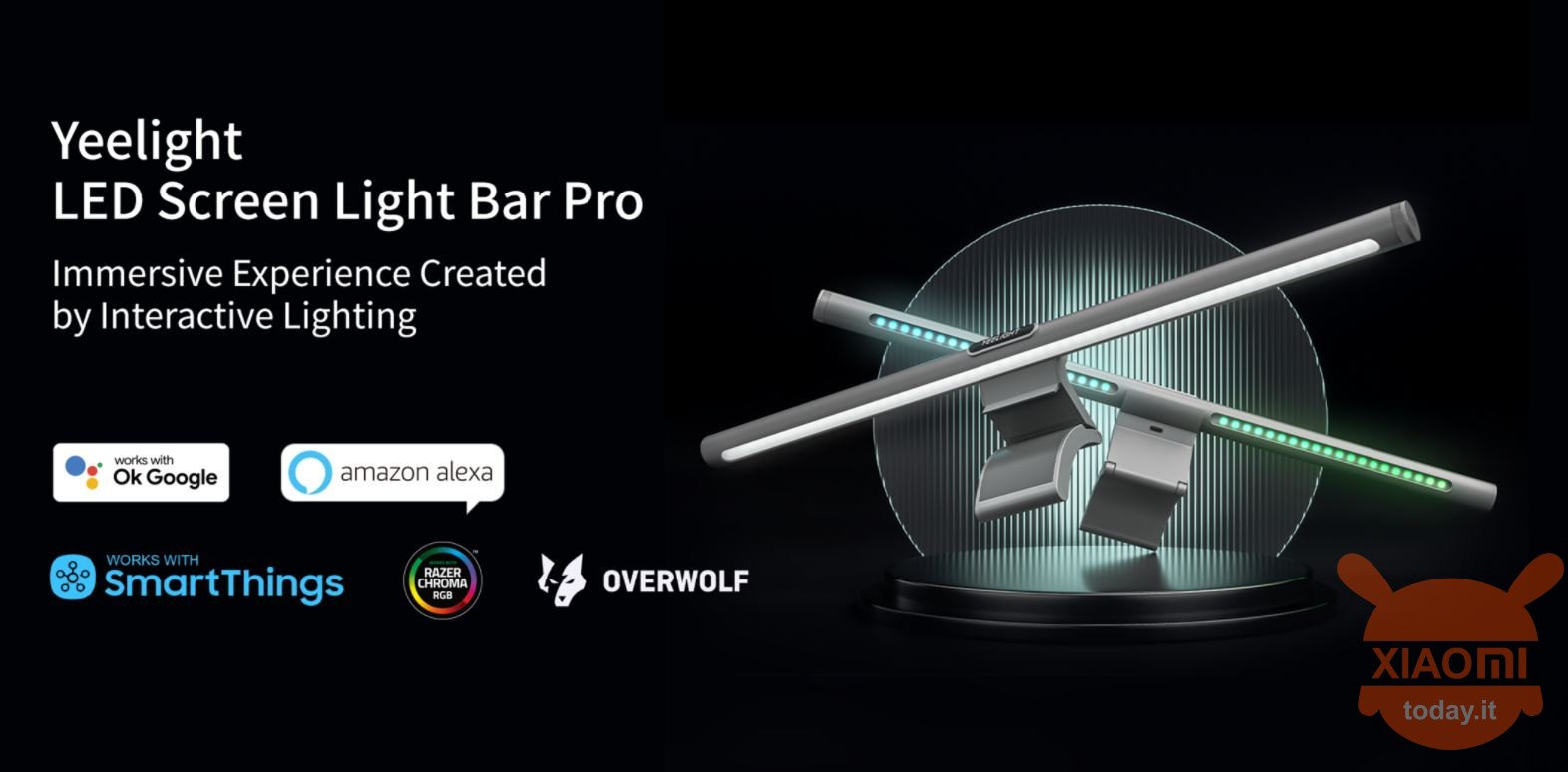
如果您在PC上工作了几个小时,通常会发生键盘照明不正确的情况,这还因为通常环境光(自然光或人造光)永远无法完全满足此目的。 好,从今天起,您可以告别这个烦人的问题,这要归功于精美而实用的灯泡 YeeLight YLTD003 Pro (以及妹妹YLTD001或标准版本),除了奴役目的外,还可以让您获得其他非常有趣的东西。 在这篇评论中,我将尝试详细讨论其主要和最“可用”的功能,并为您提供不那么受欢迎的功能的一般信息。 我们走吧!
PACKAGE
装有所有材料的盒子尺寸很小(50x15x8cm),可以完美地保护灯泡。

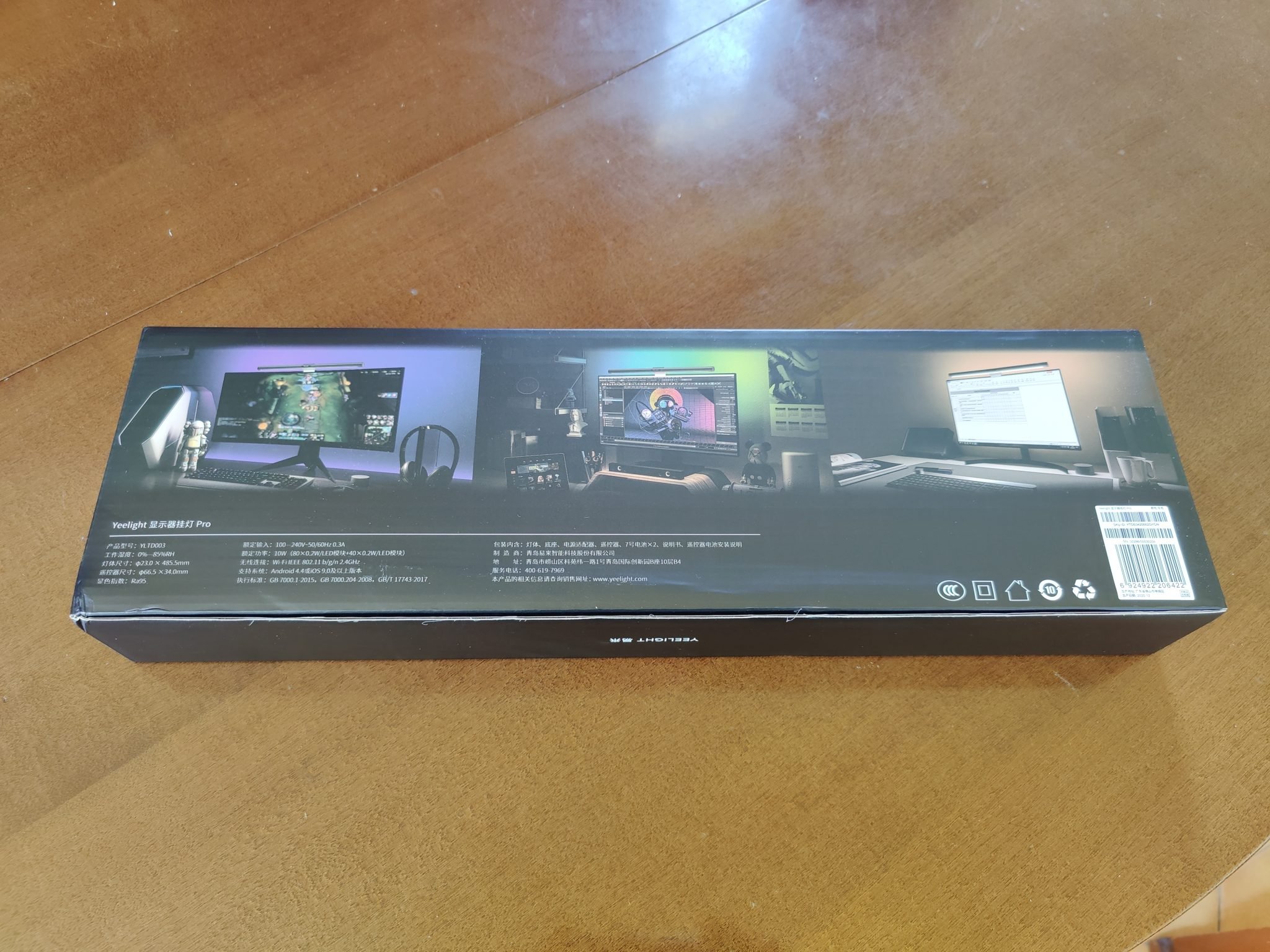

在内部我们发现:
- Yeelight YLTD003专业灯
- 固定在显示器上的块
- 遥控器(带2个相关电池)
- 指导手册(仅中文)
- 电源(带中文插头,需要适配器)

ASSEMBLY
的“组装” 亿光YLTD003 Pro 通过相对的锚块,我们可以将其固定在PC显示器上。 灯座和灯之间的连接是磁性的,因此只要将它们靠近就可以了。 灯泡具有2个小销的``公''连接,必须将其连接到模块的相对``母''区域。
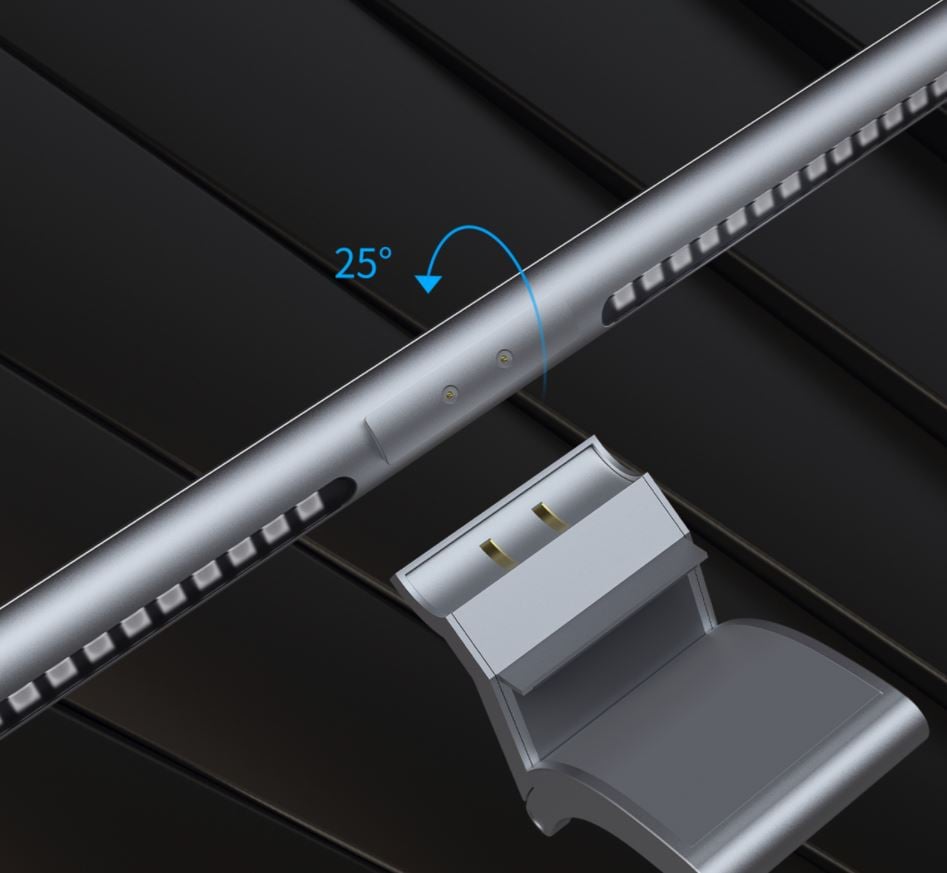
连接后,它还可以旋转约25°,以便您根据需要进行调整。 电源块上也有电源连接(C型插座)。 在这里,我希望将其放置在下部,仅用于美学问题。 的确,您显然不会从正面看到任何东西。

然后,您必须将电池插入遥控器,只需逆时针“拧开”底部,您还将看到“已关闭”和“已打开”挂锁符号。


硬件功能
Yeelight YLTD003 Pro灯具有2种不同类型的LED灯,一种在前部为白色(具有各种阴影),另一种在后部为RGB,以营造出奇妙的双光效果。 总照明功率为10W,由主模块(白色)上的80×0.2w和辅助模块(RGB)上的40×0.2W保证。 在其基本功能中,它们都可以通过提供的便捷遥控器进行控制,这些遥控器具有圆柱形状和真正坚固的结构。
遥控功能
我们的LED屏幕灯条可以通过遥控器或小米家庭和YeeLight应用程序进行管理。 得益于我们之前已经看到的功能性和“酷”遥控器,“基本”功能(也将是最常用的)将近在咫尺。 它由具有双重功能的“双重”圆柱体组成,其中一个“咔嗒”声,另一个则旋转。 使用这对命令,您可以:
- 一键式:打开主灯(白色),另一键将其关闭
- 按住一键不放:打开后灯(RGB),再次长按将其关闭
- 向右旋转:增加主灯的亮度
- 向左转:降低主灯的亮度
- 按住并向右旋转:转为冷光
- 按住并向左转:转向暖光
- 双击:切换到尾灯管理
- 向右旋转:增加后灯的亮度
- 向左转:降低尾灯的亮度
使用遥控器将无法管理RGB尾灯的颜色,在此初始配置中,RGB尾灯会从一种切换到另一种。 如果您想对灯进行全面管理,可以使用我稍后将要讨论的应用程序来进行管理。 对于“每天使用”或点亮键盘,您只需要遥控器即可。
应用
您将可以将其连接到2个不同的应用程序:Yeelight和Xiaomi Home。 我的建议是继续使用小米之家,因为通过这种方式,您将有更多自定义屏幕灯条的可能性。
通过使用 小米家:第一次启动时,它显然不会与任何设备配对,因此您可以直接进行操作。 如果要在另一个帐户上进行设置,则必须将其重置。 要重置它,有必要将其关闭并快速打开5次。 必须通过断开电源来关闭电源(因此,不足以通过遥控器关闭和打开电源)。
要配置它,请按照下列步骤操作:
- 从Play商店-Apple Store下载并安装Xiaomi Home,并创建一个帐户
- 当它要求您连接到服务器时,您必须选择“中国”,否则指示灯将无法识别
- 启用位置信息和BT(并授权应用使用它们)
- 在应用程序主页中,单击右上角的“ +”以添加新设备
- 灯会被自动检测到,点击它。 从这一点开始,向导将带您在我们的设备列表中使用Yeelight栏。 这是所有步骤:
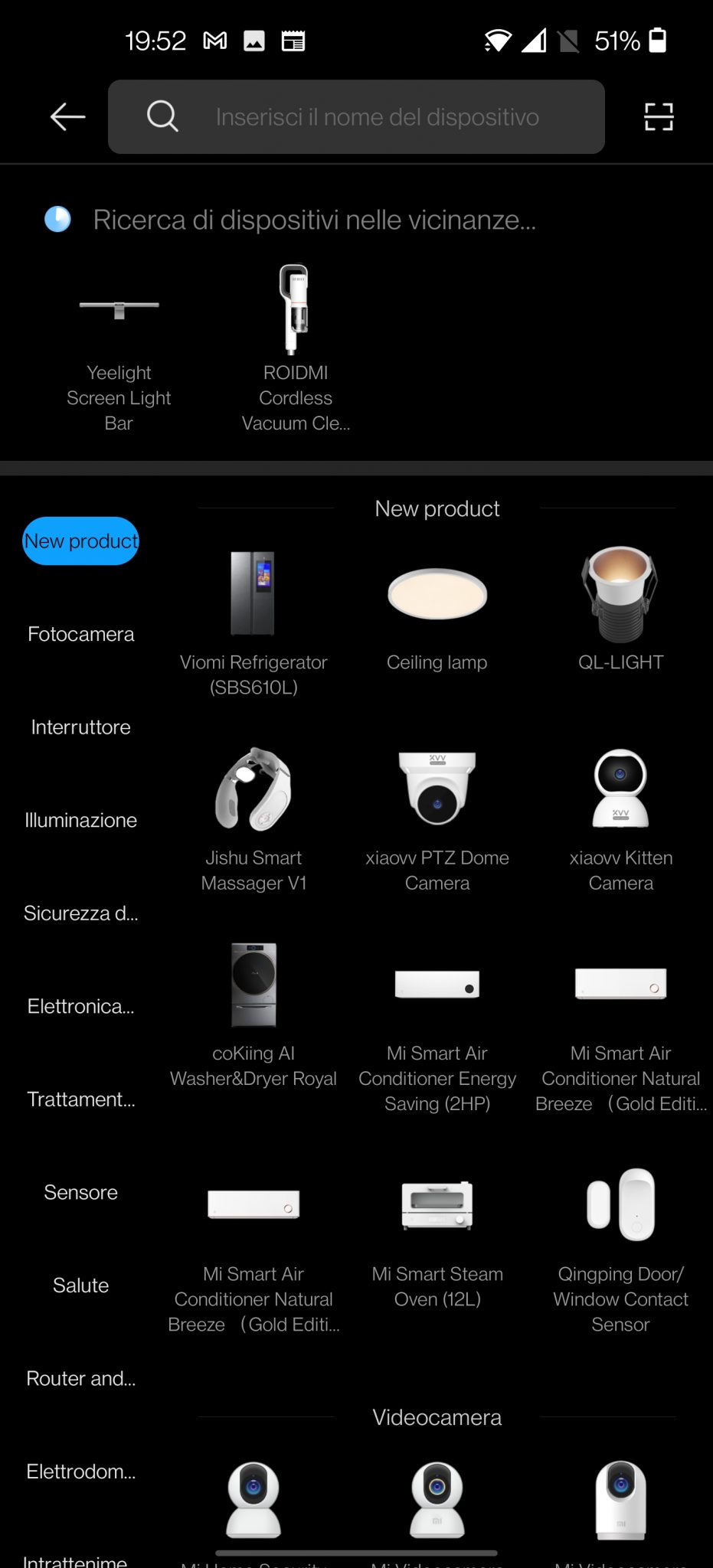
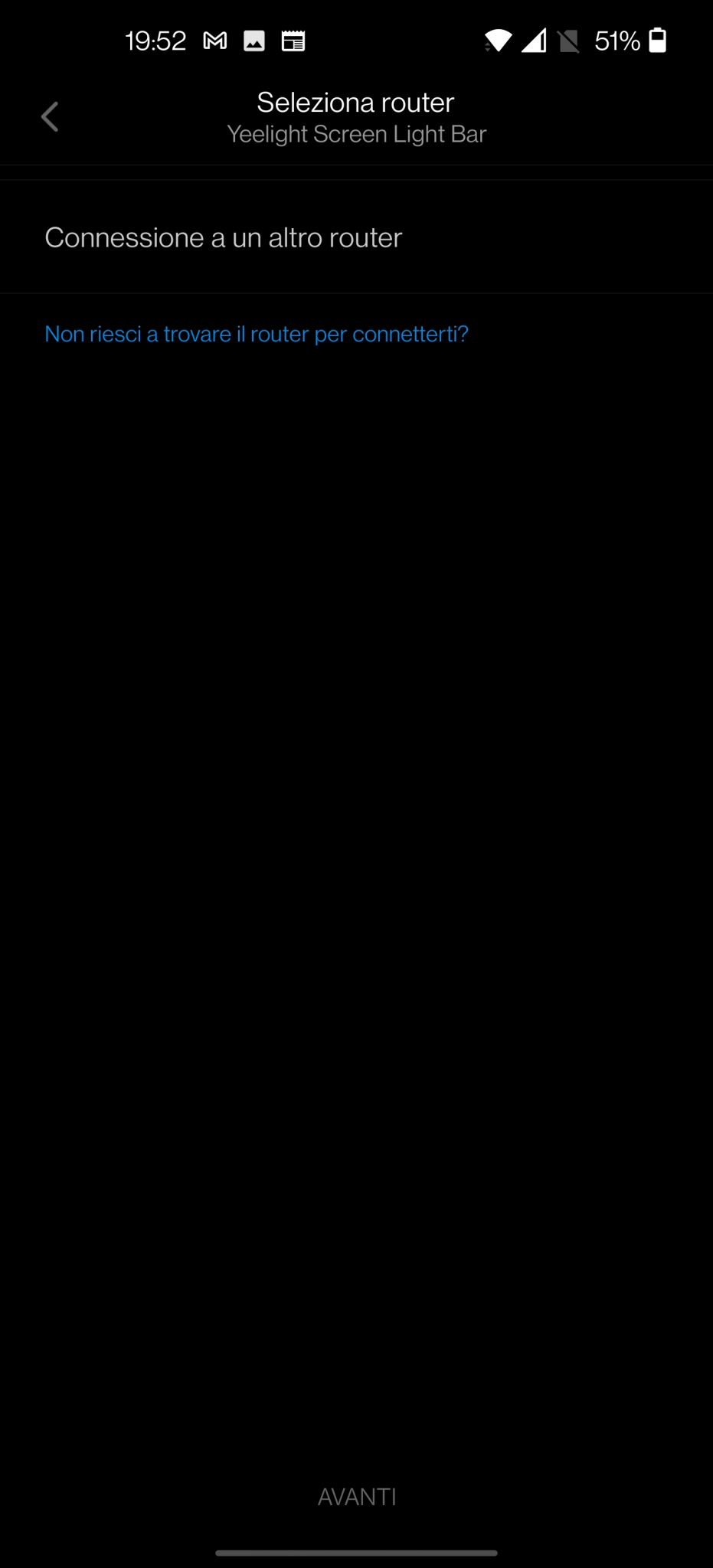
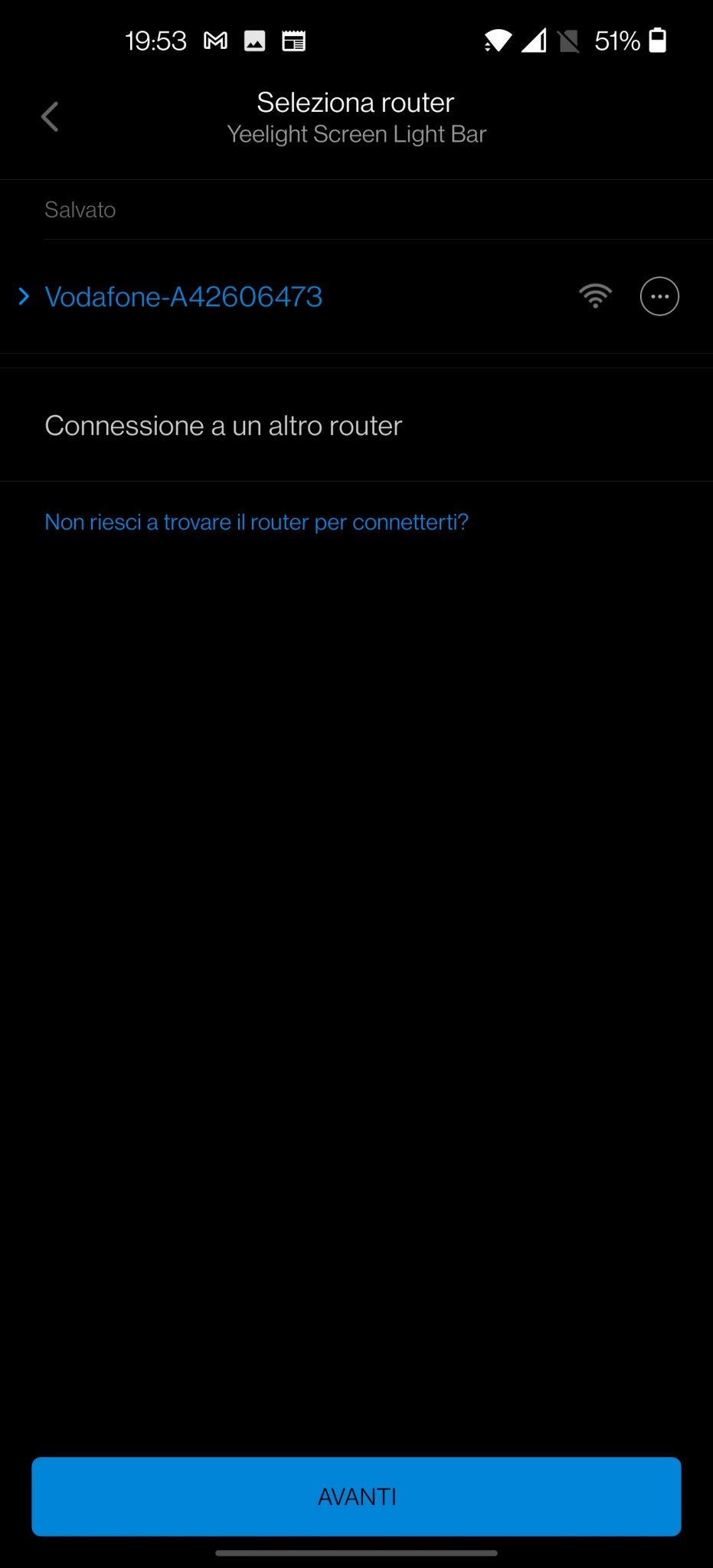
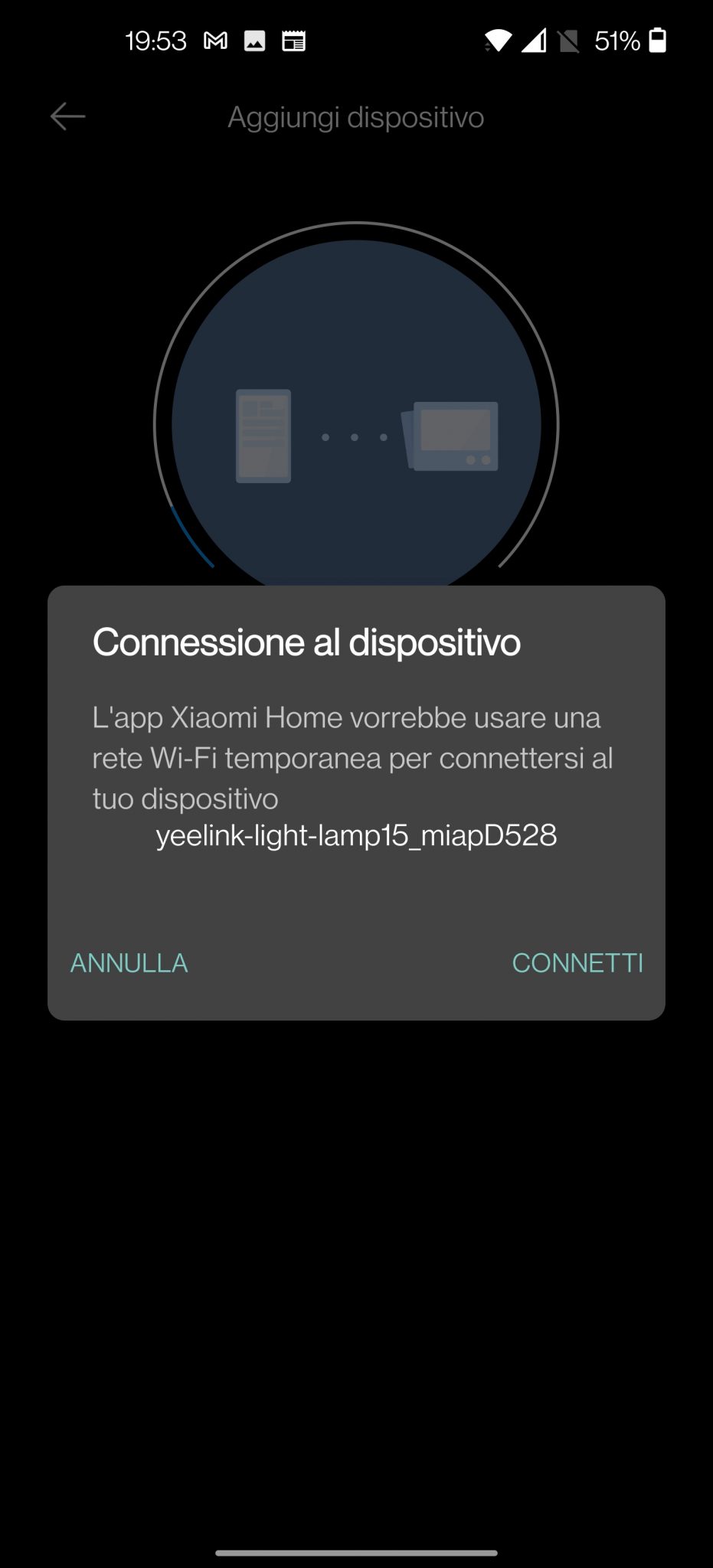
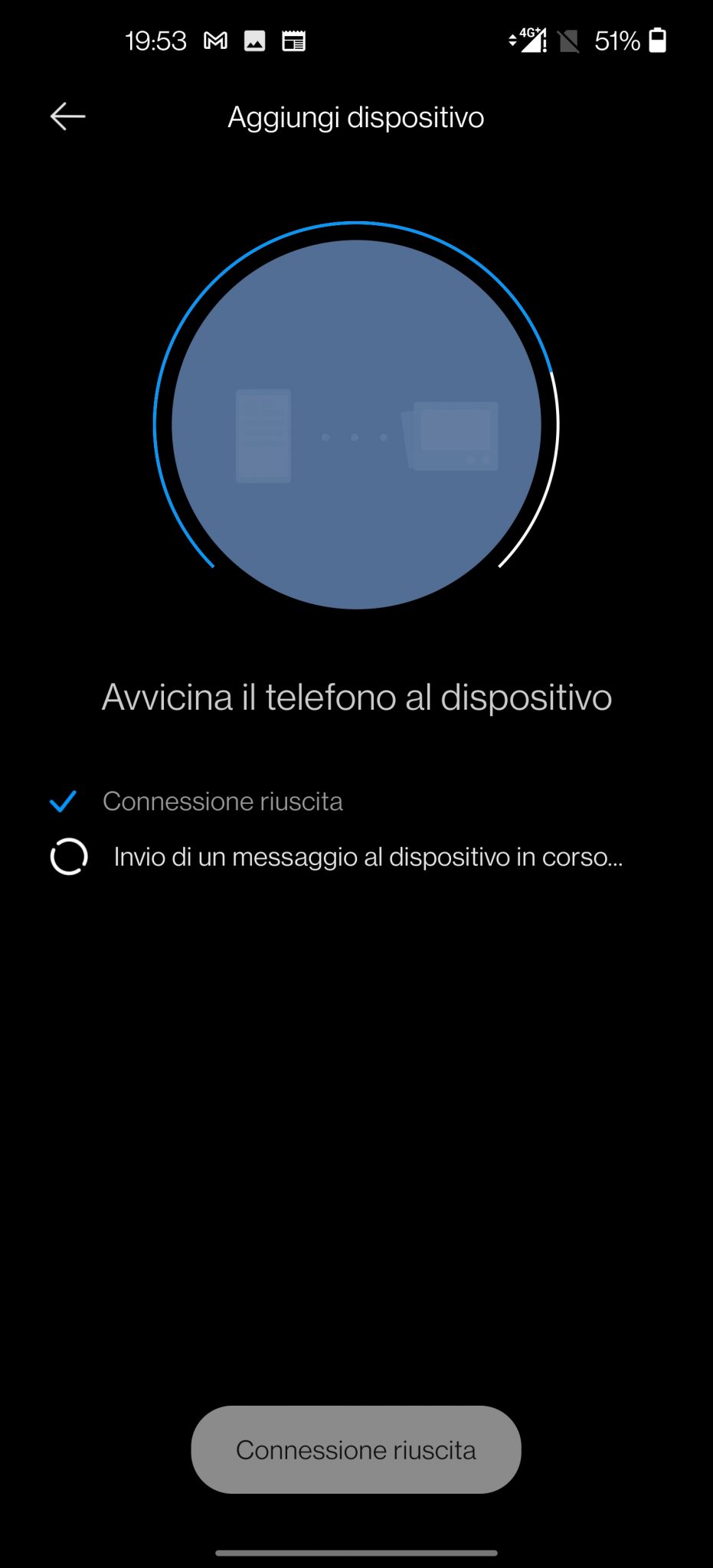
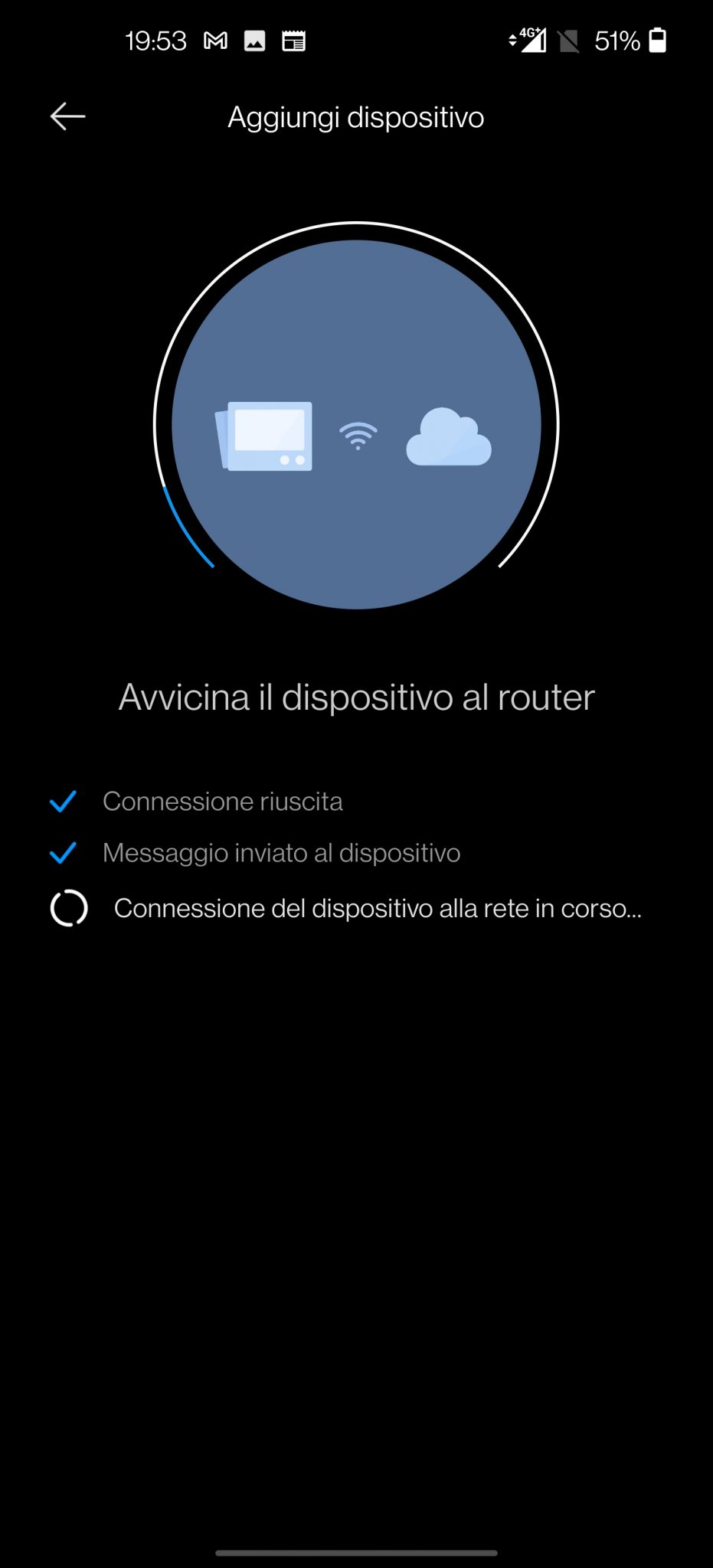
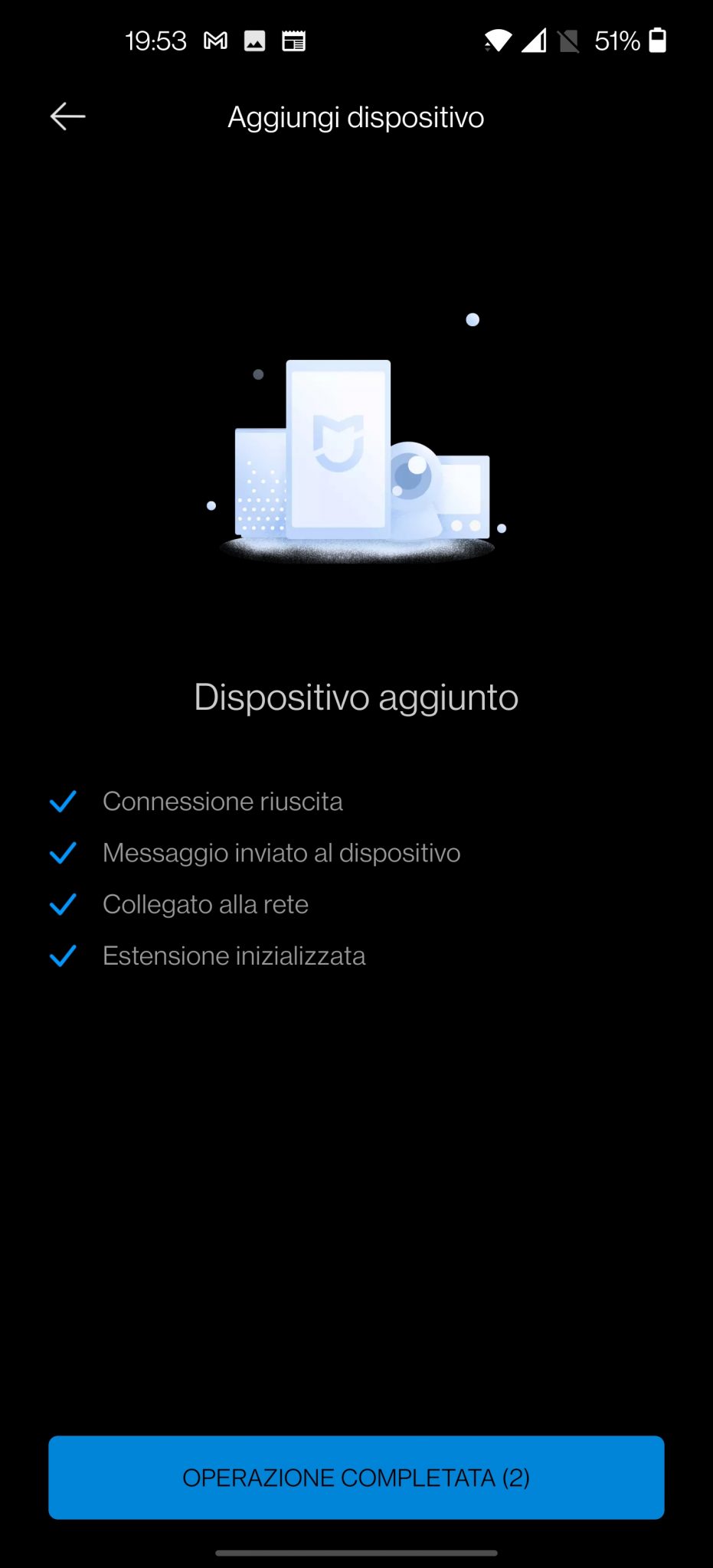

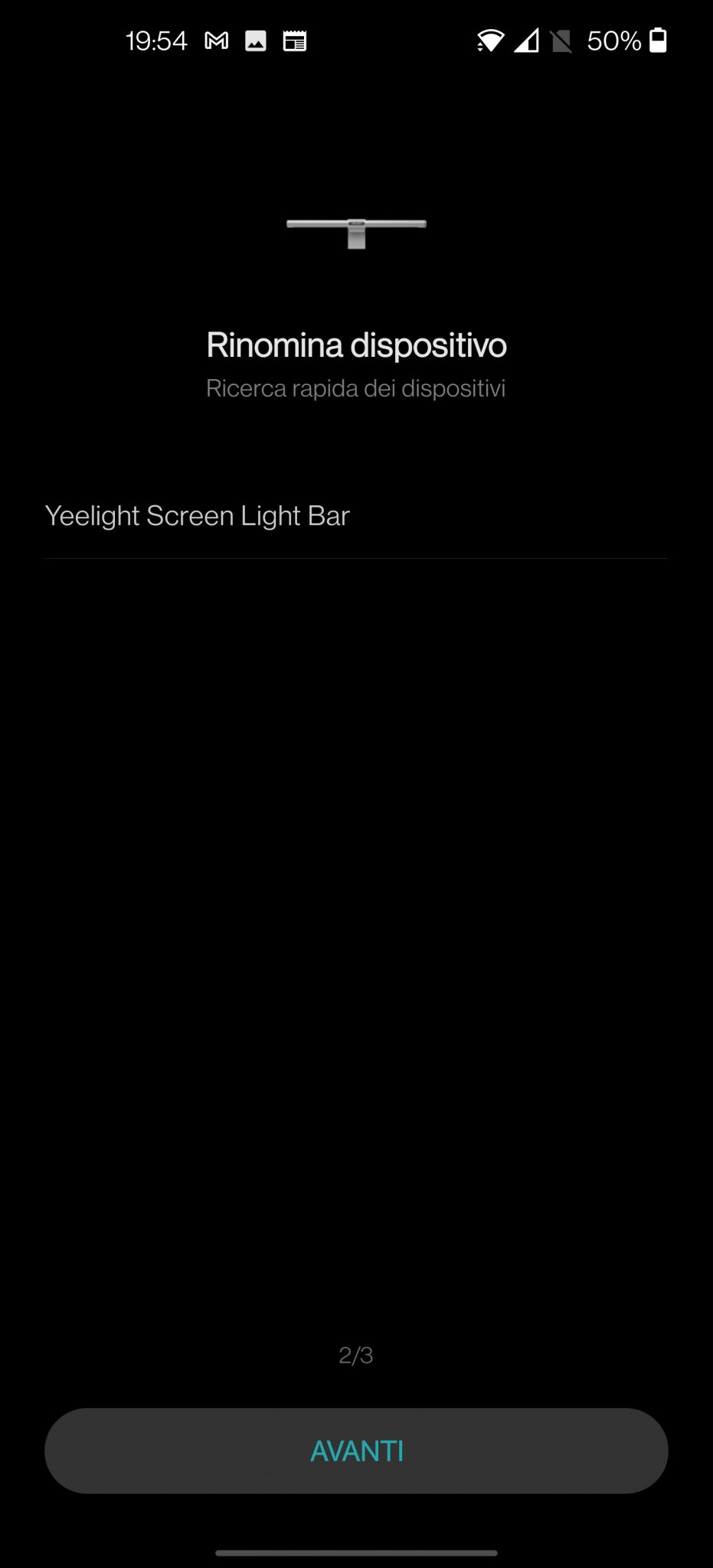
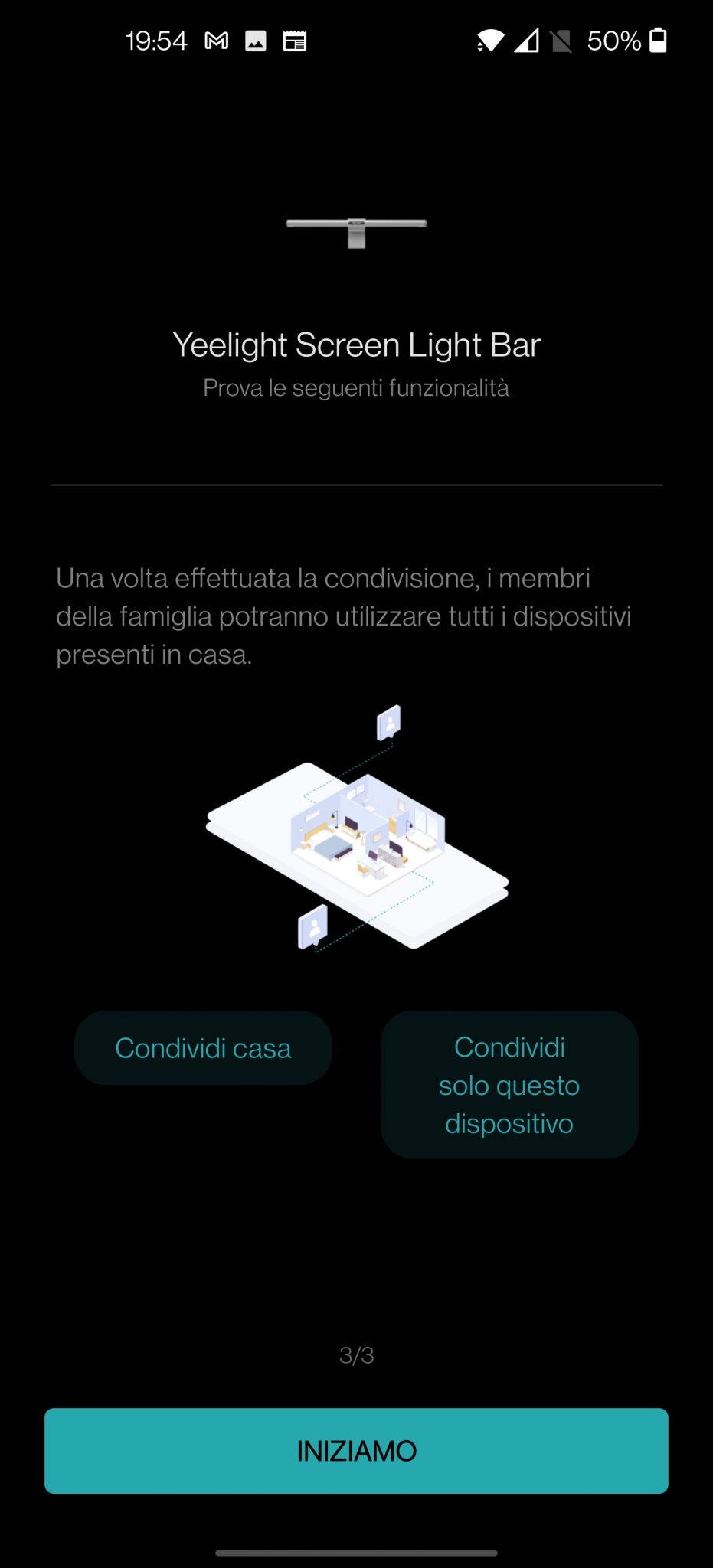
在这一点上,我们还可以通过该应用程序开始玩乐! 在主屏幕中,我们会找到第一种选择,分别打开和关闭主照明和副照明,或者在4种预设模式(办公室游戏,电影,娱乐)之间进行选择,这些模式仍然可以随意更改。 在顶部,我们可以选择其他2个选项卡,这些选项卡将直接引导我们对主光源(主光源)和辅助光源(环境光)进行控制。
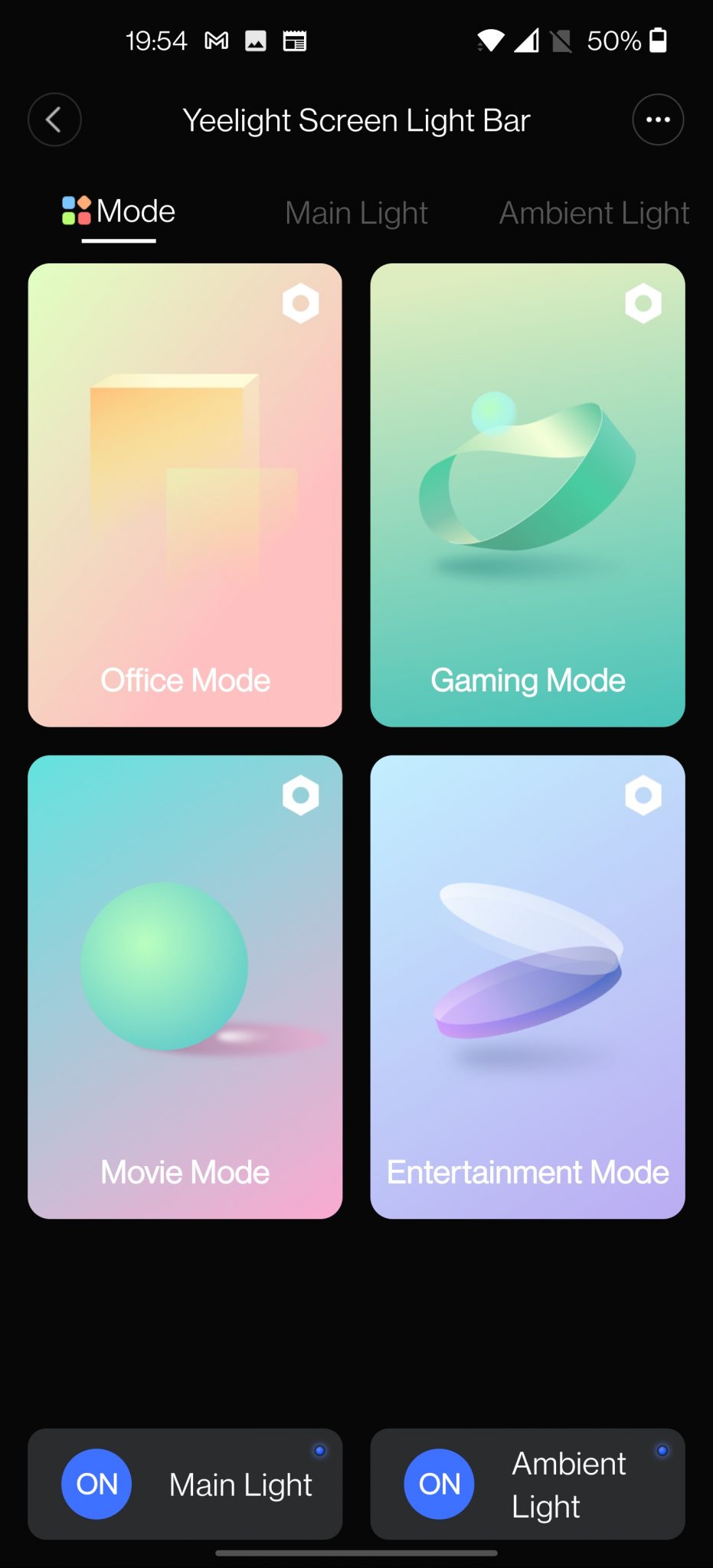
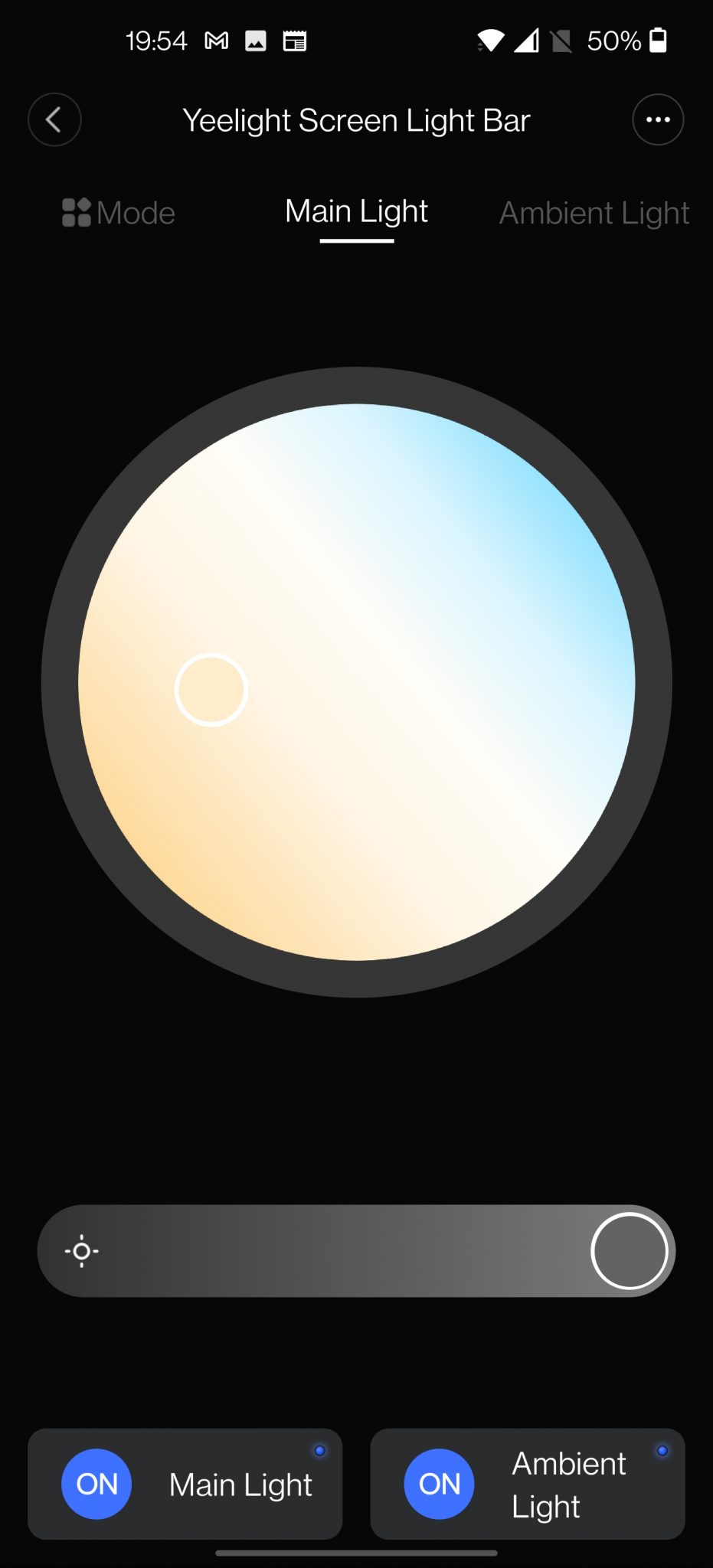
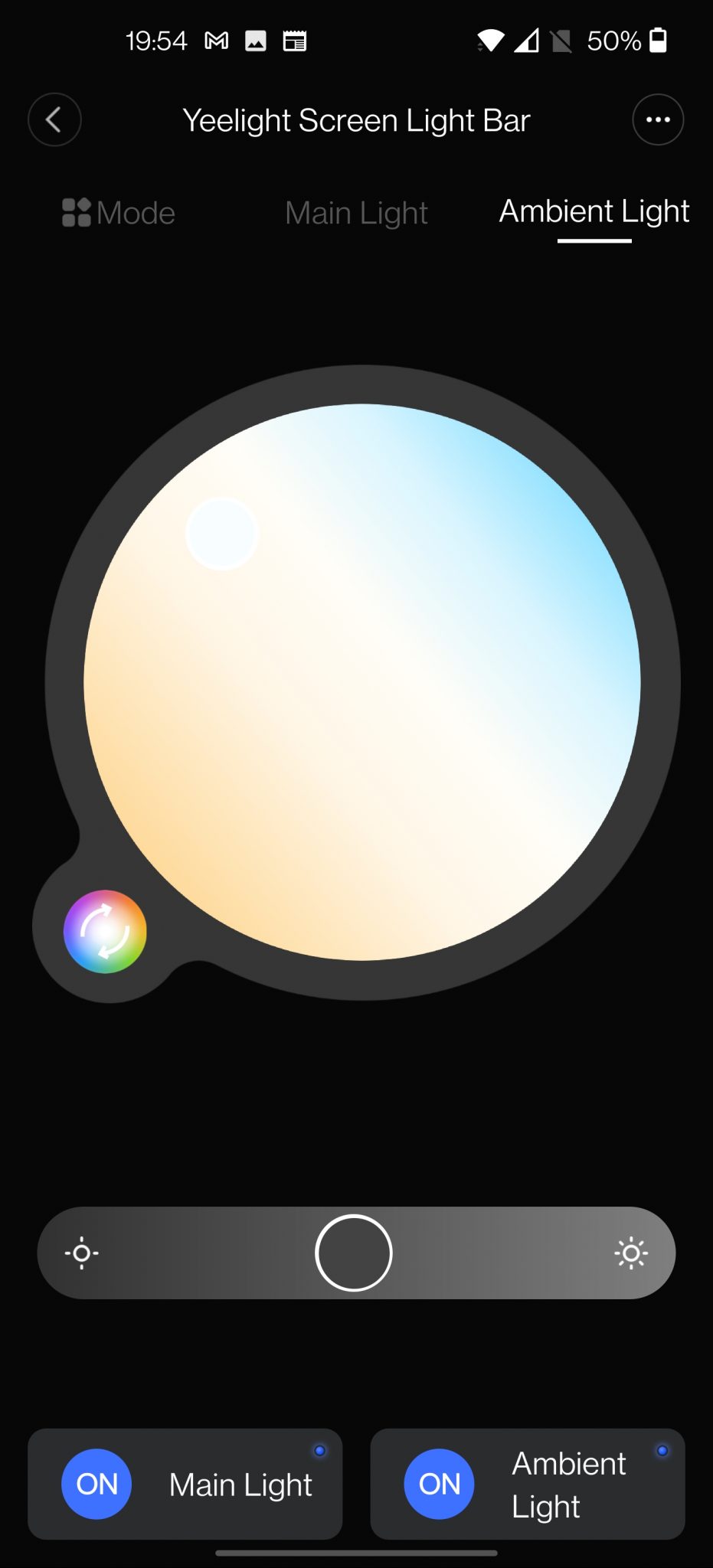
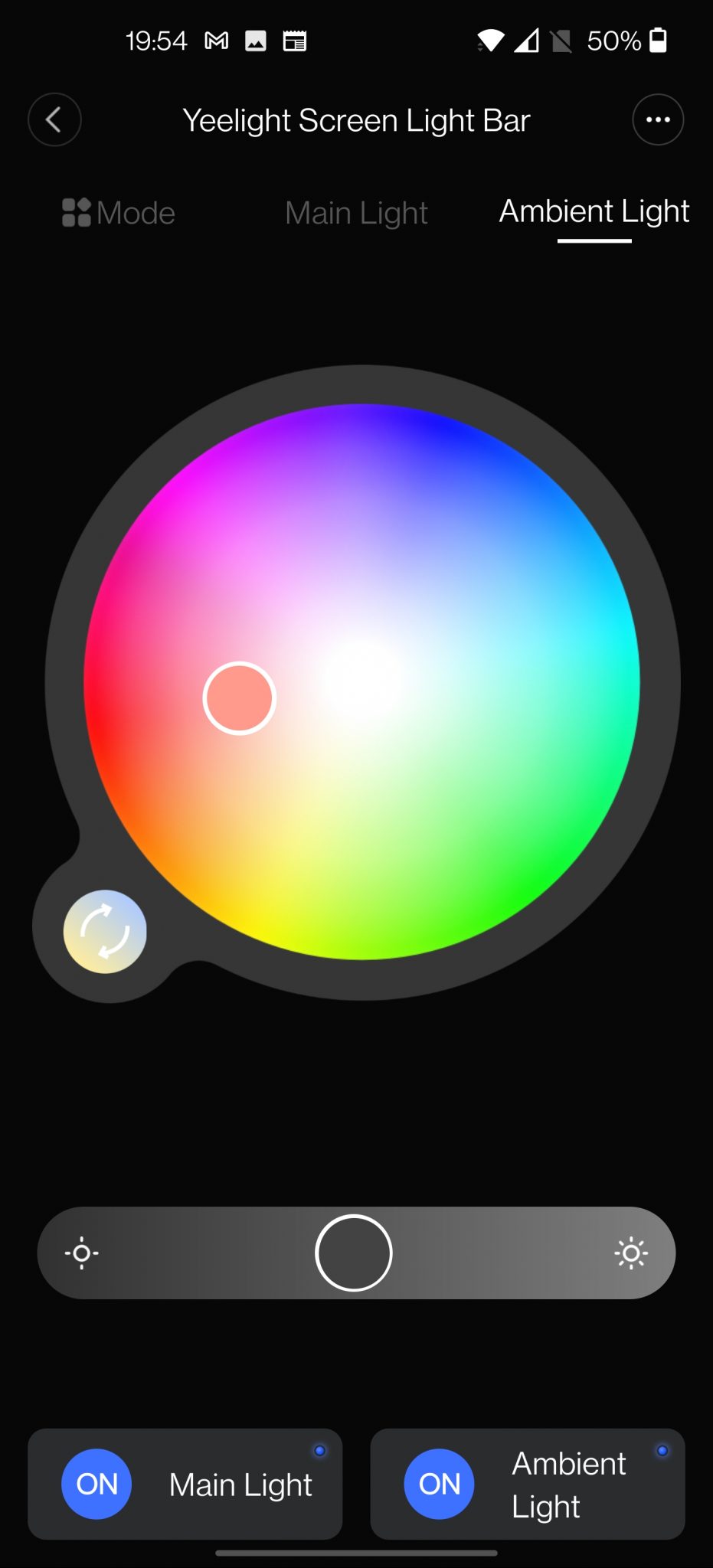
从2个灯的专用菜单中,我们可以增加和减少光的强度,并在主要灯上选择温度,在RGB灯上选择温度/颜色。
至于4种预设模式,您可以更改它们的名称和设置。 只需单击右上角的六边形,您将发现自己处于非常多的设置中
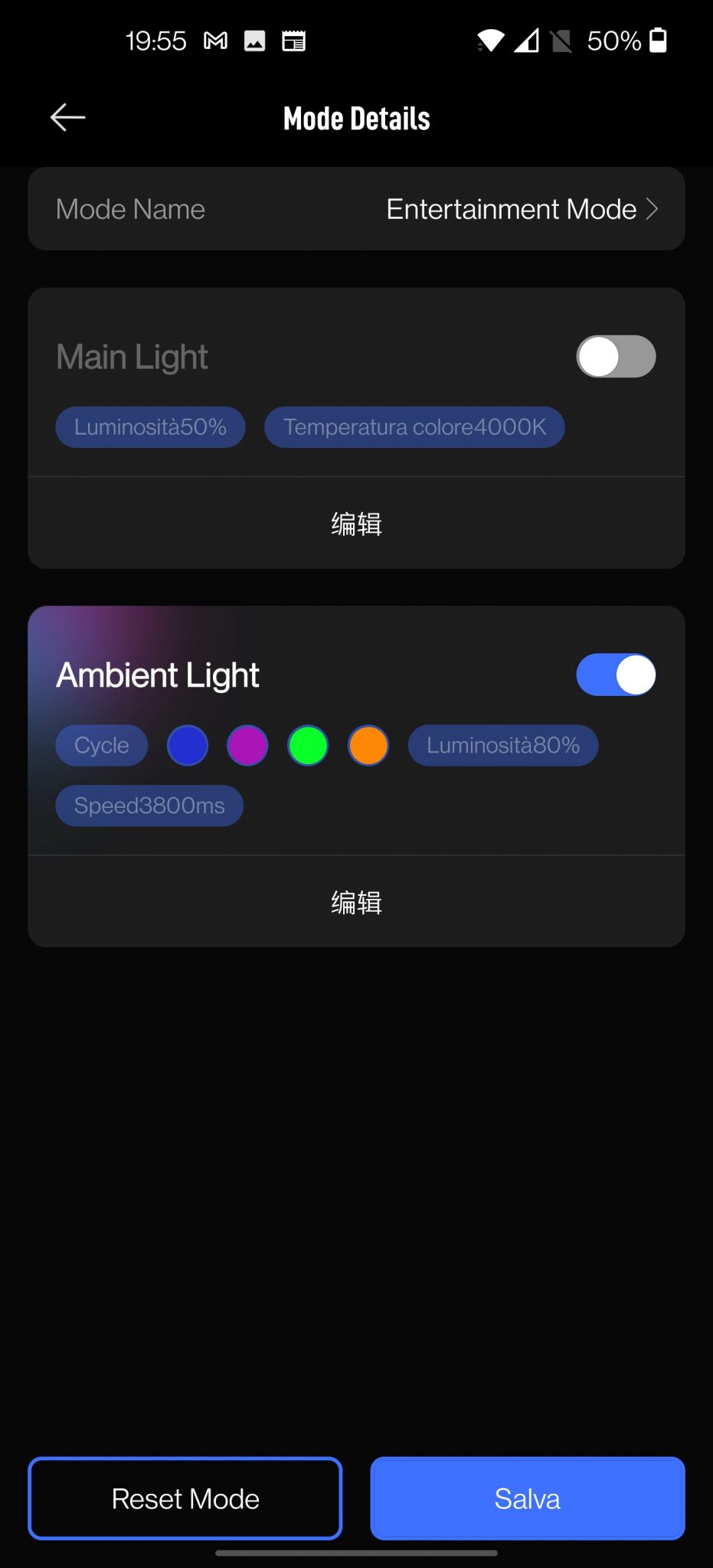
在“模式名称”上,您可以更改名称,在下面的菜单上,您可以修改2个灯的参数。 在此屏幕上,您只能打开或关闭相对指示灯,而要更改参数,您必须单击相对中文符号,然后将打开该模式的实际配置菜单。
对于主要的您可以:
- 选择4个预设温度
- 添加定制的
- 调整亮度
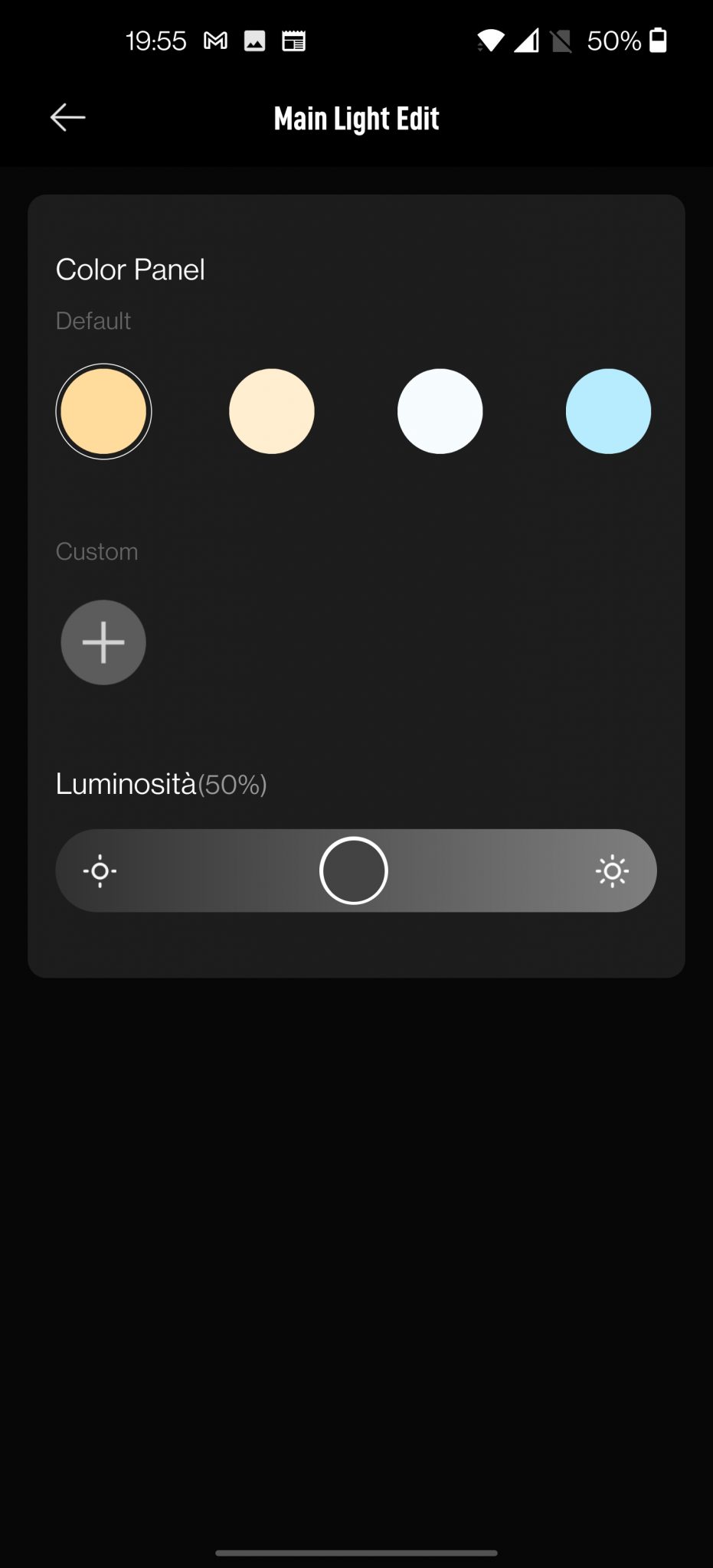
对于RGB,您将有更多的自定义设置:
- 4种不同的效果:静态光,呼吸,圆圈,流动
- 用于流动模式:4种不同的方向模式:从右到左,从左到右,由内而外,由外而内
- 圆形模式:4种颜色(可编辑),将按顺序切换
- 用于呼吸模式:8种预设颜色(可编辑)
- 静态模式:8种预设颜色(可编辑)
- 然后,对于所有模式,都可以更改亮度和速度级别(当然,最后一个参数在静态模式下将不可用)
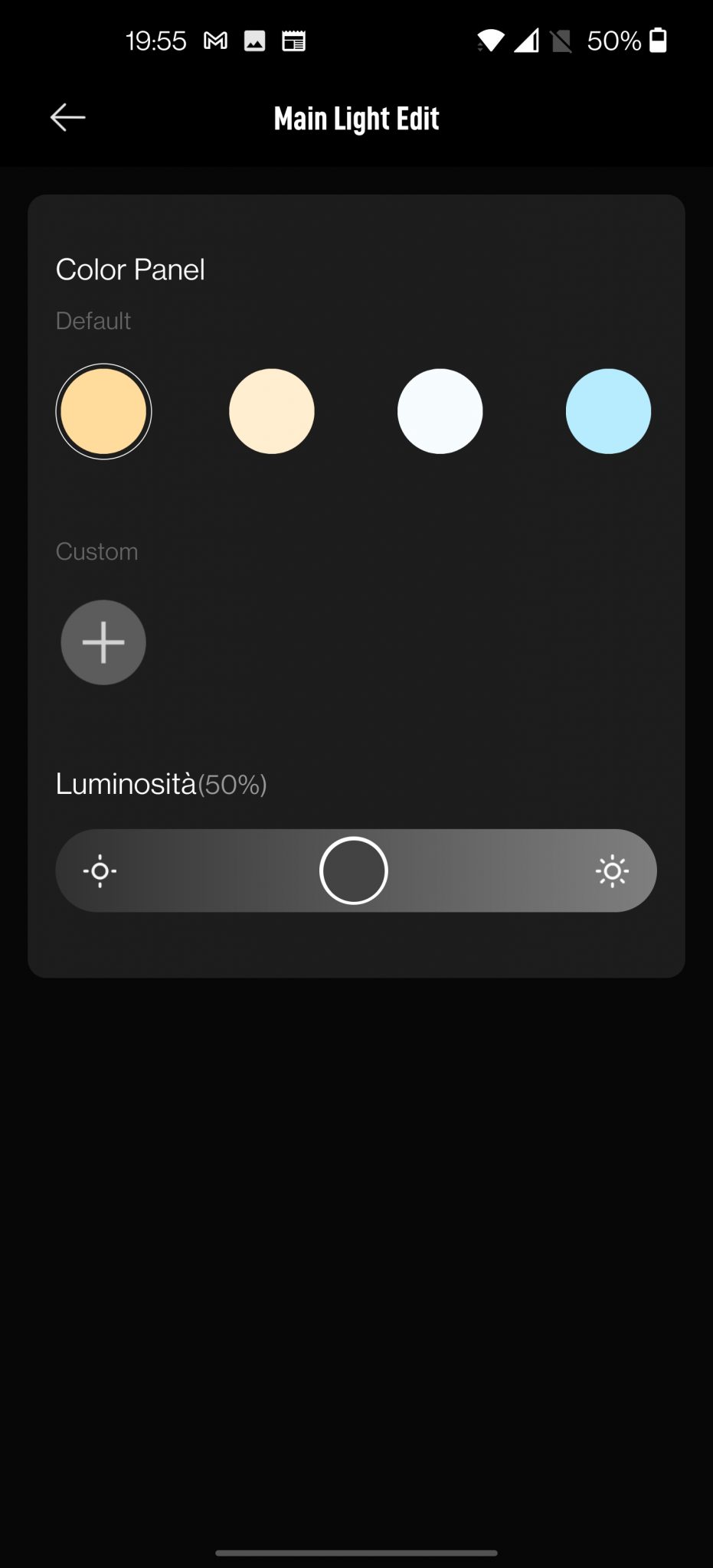
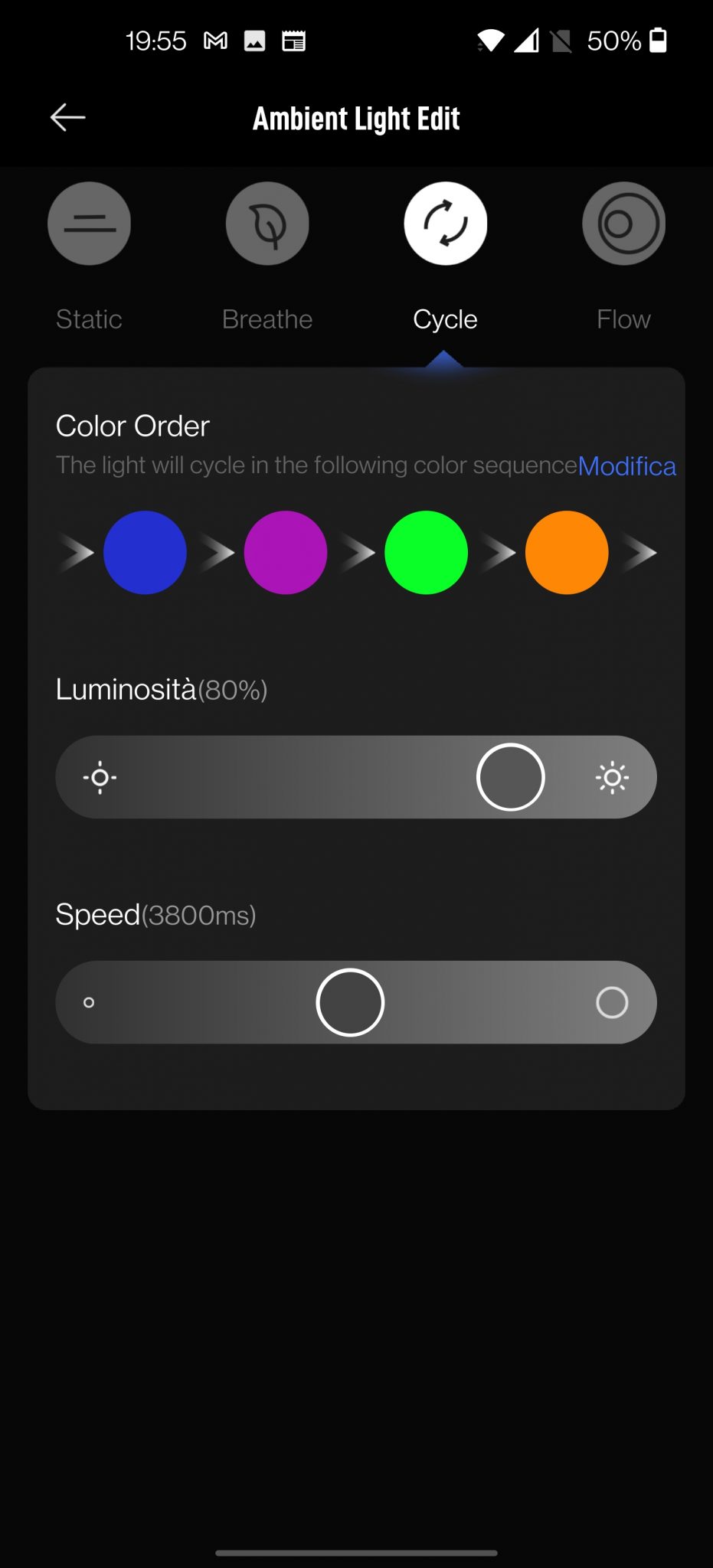
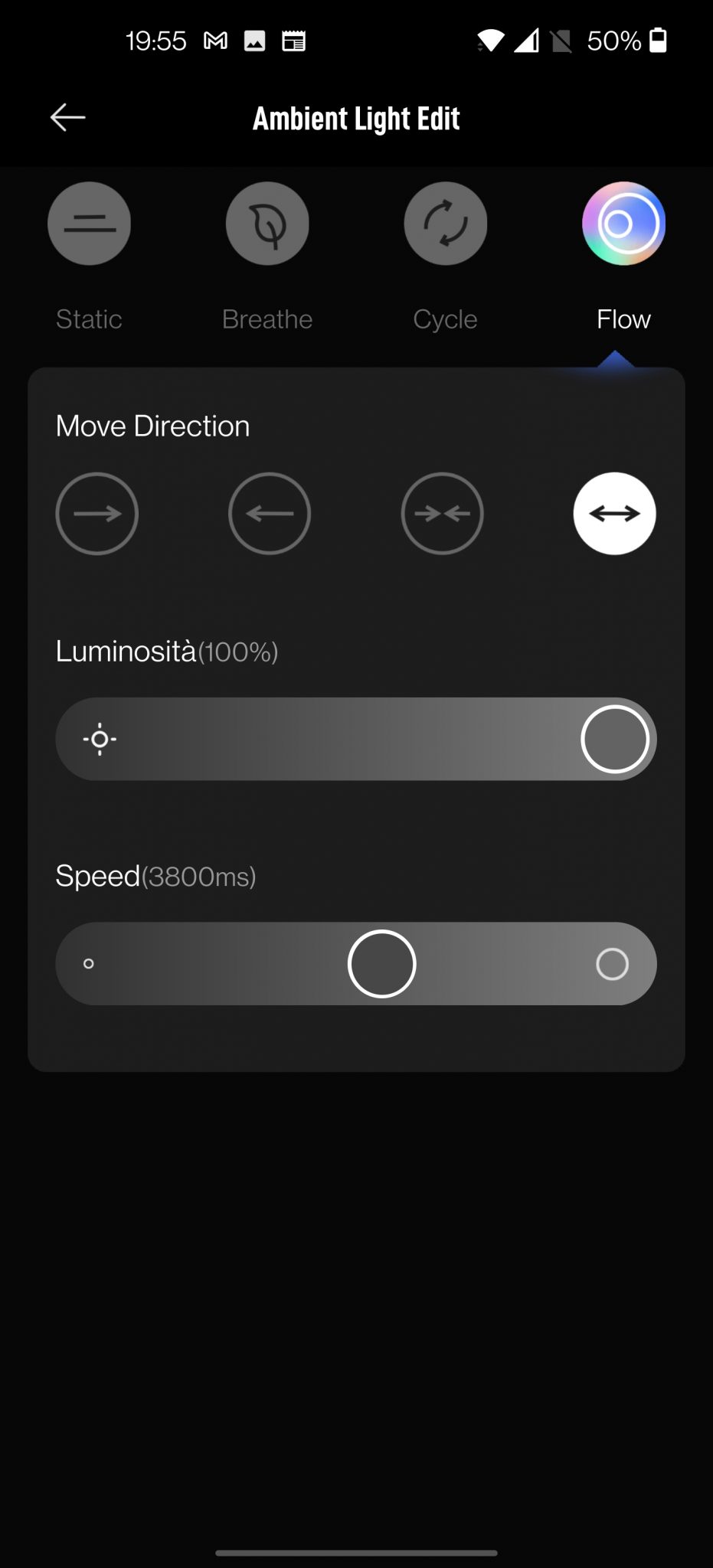
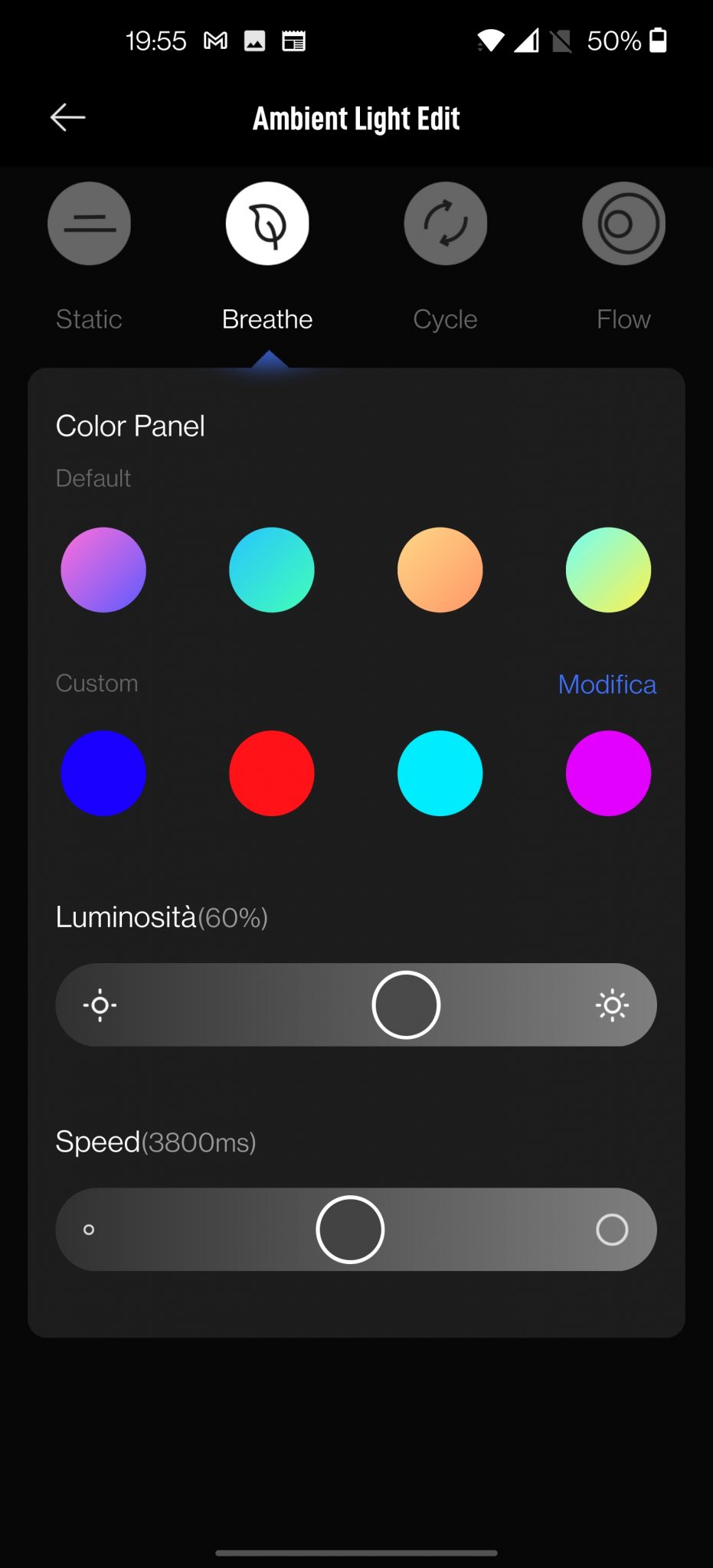
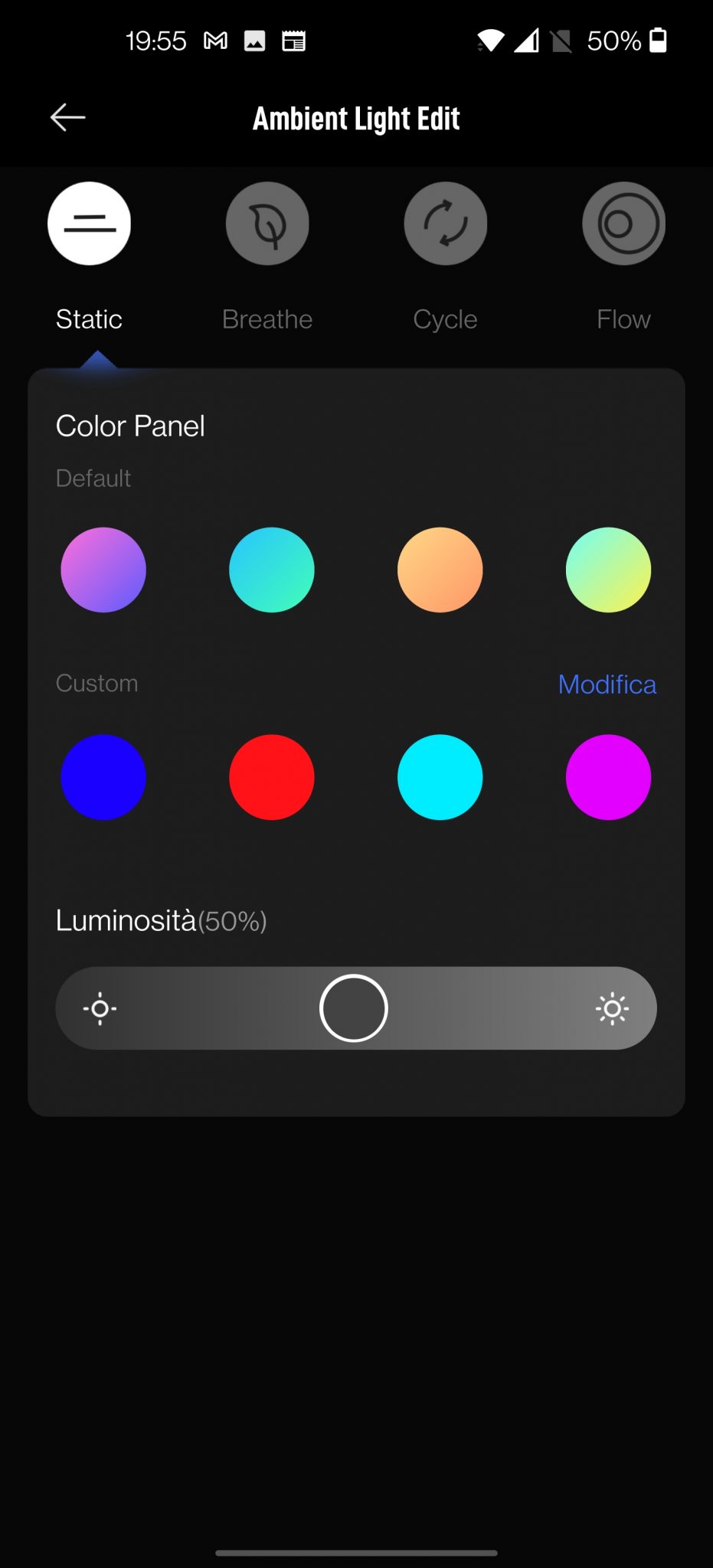
特殊功能
通过单击主应用程序屏幕右上角的三个点,我们将访问进一步的菜单系列:
- 开机动画:开-关
- 关机延迟:设置自动关机定时器
- 时间表:将时间设置为开/关,仅打开,仅关闭
- 环境光设置:可以设置为跟随主电源的打开和关闭,也可以独立设置
- 远程设置:通过双击将设置传输到遥控器的设置
- 自动化:生成一系列自动例程,这些例程也可以与家庭中安装的其他小米设备进行交互
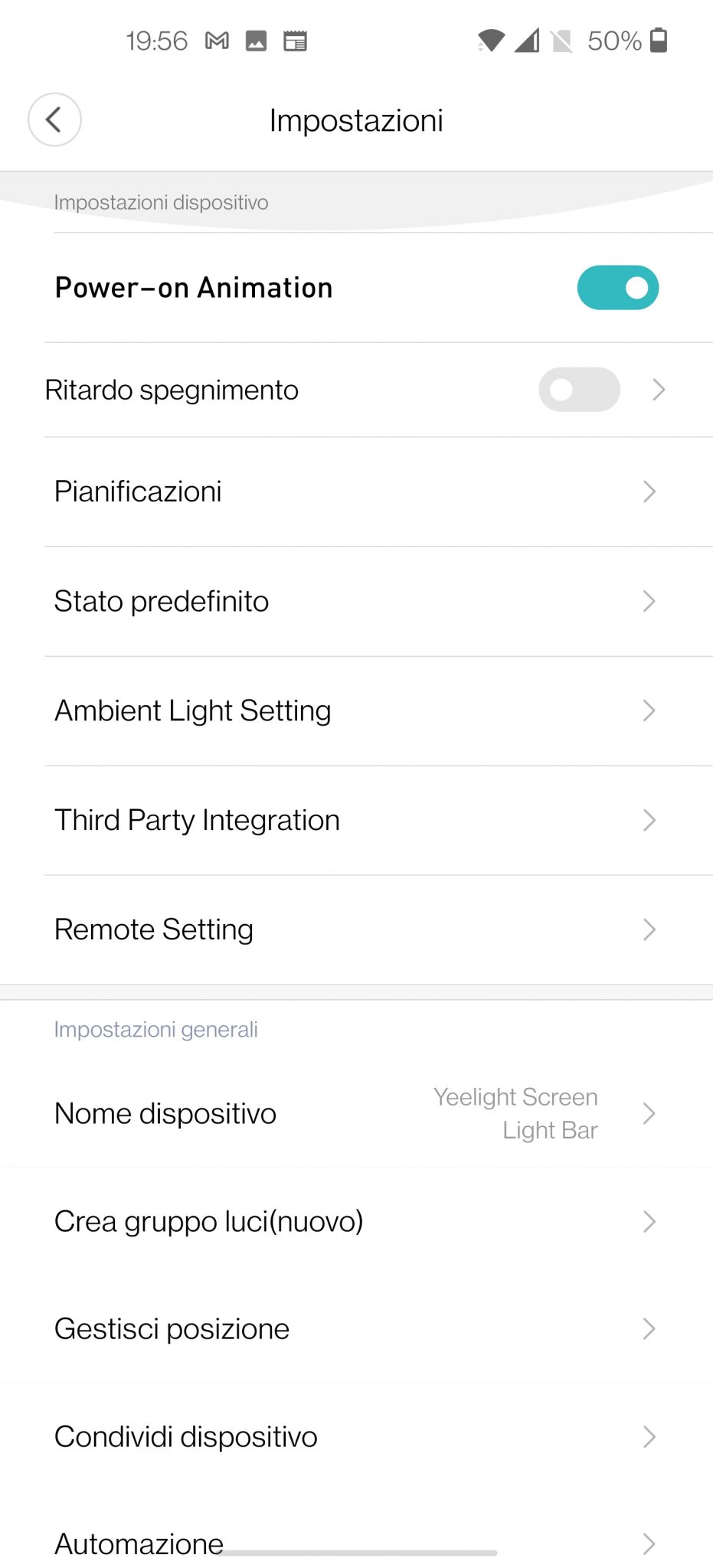
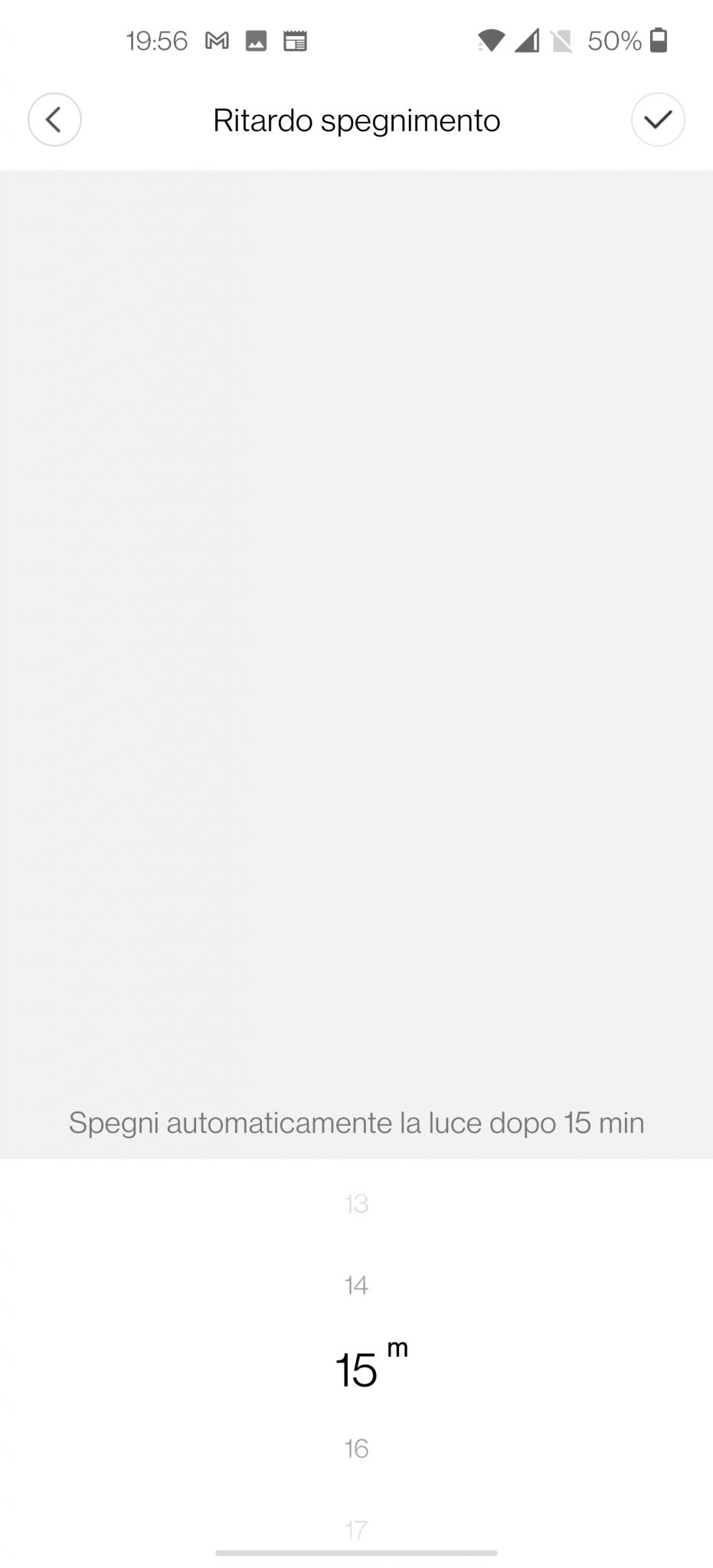
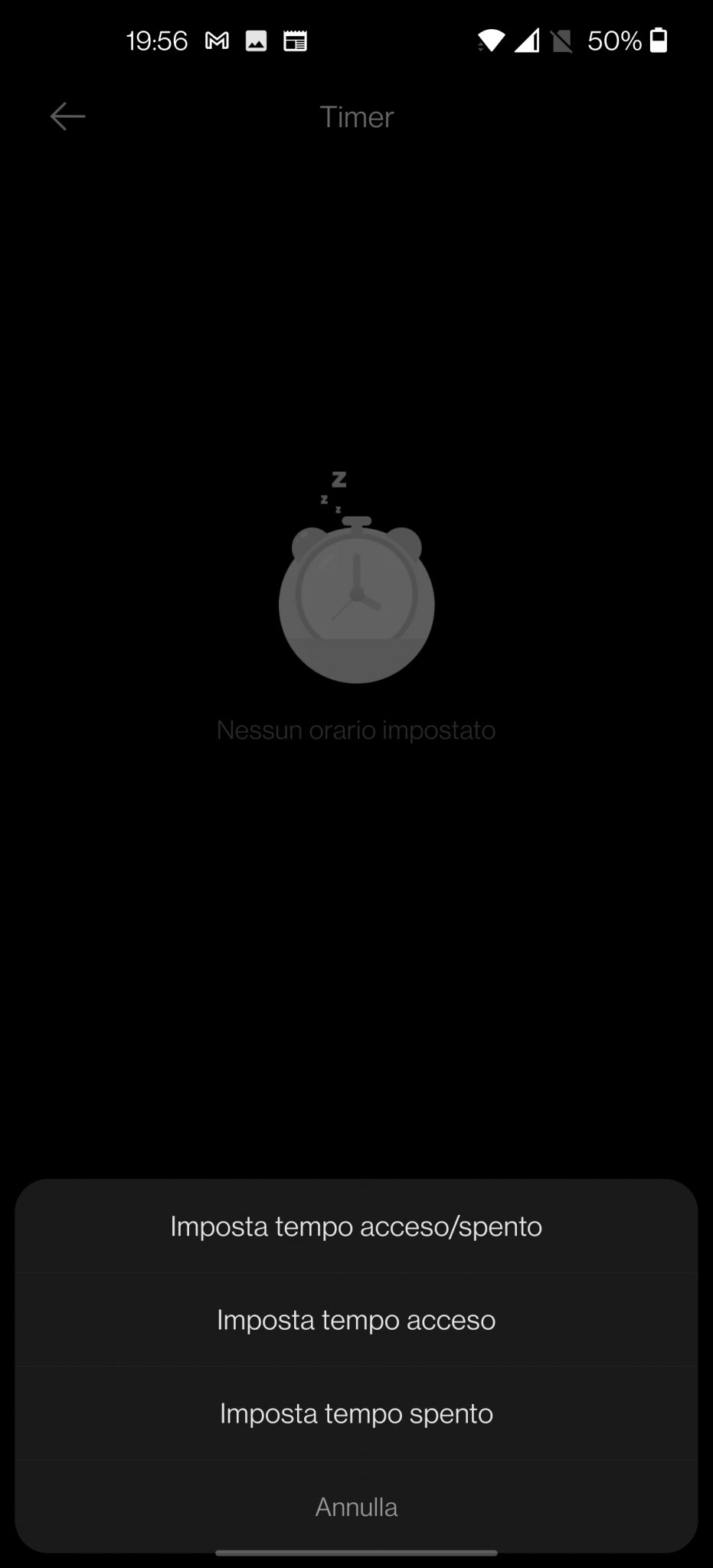
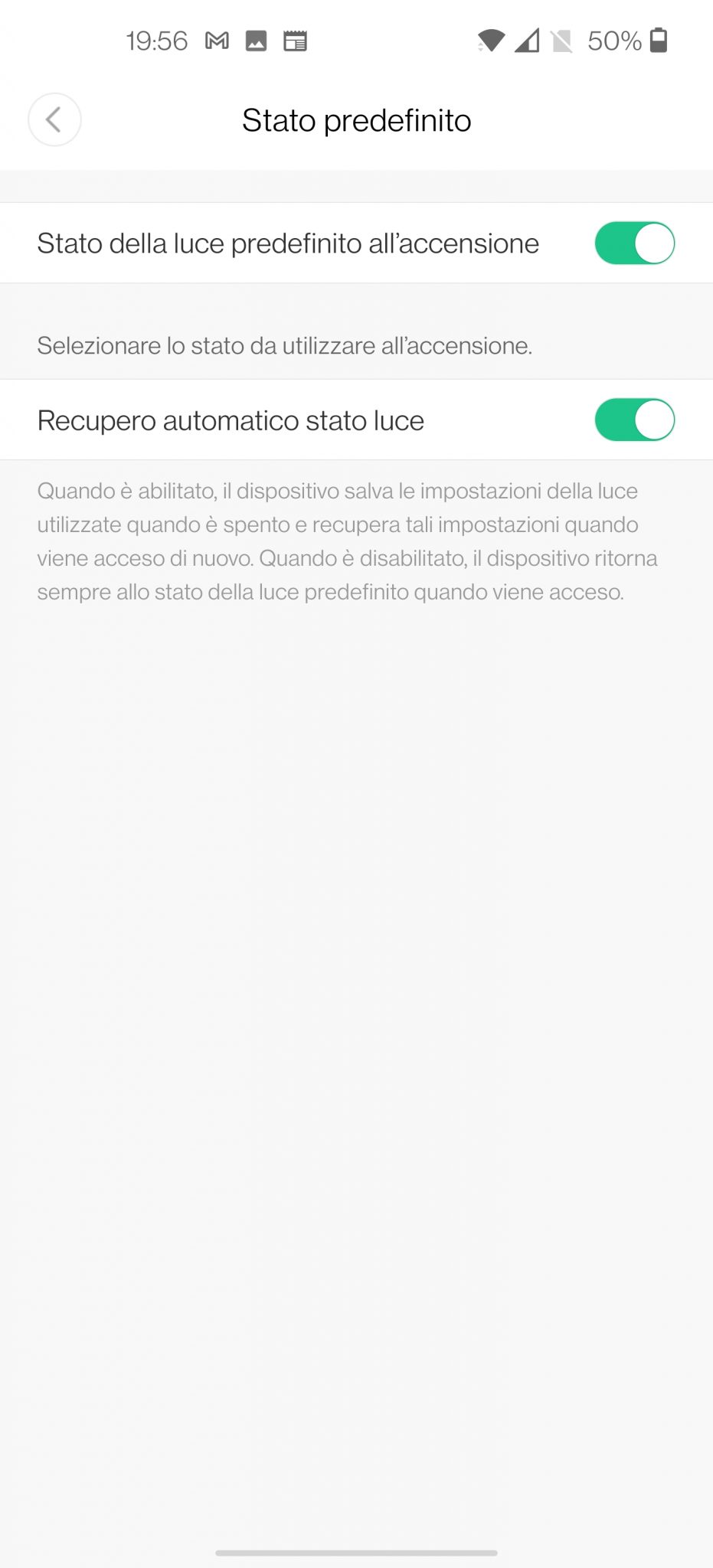
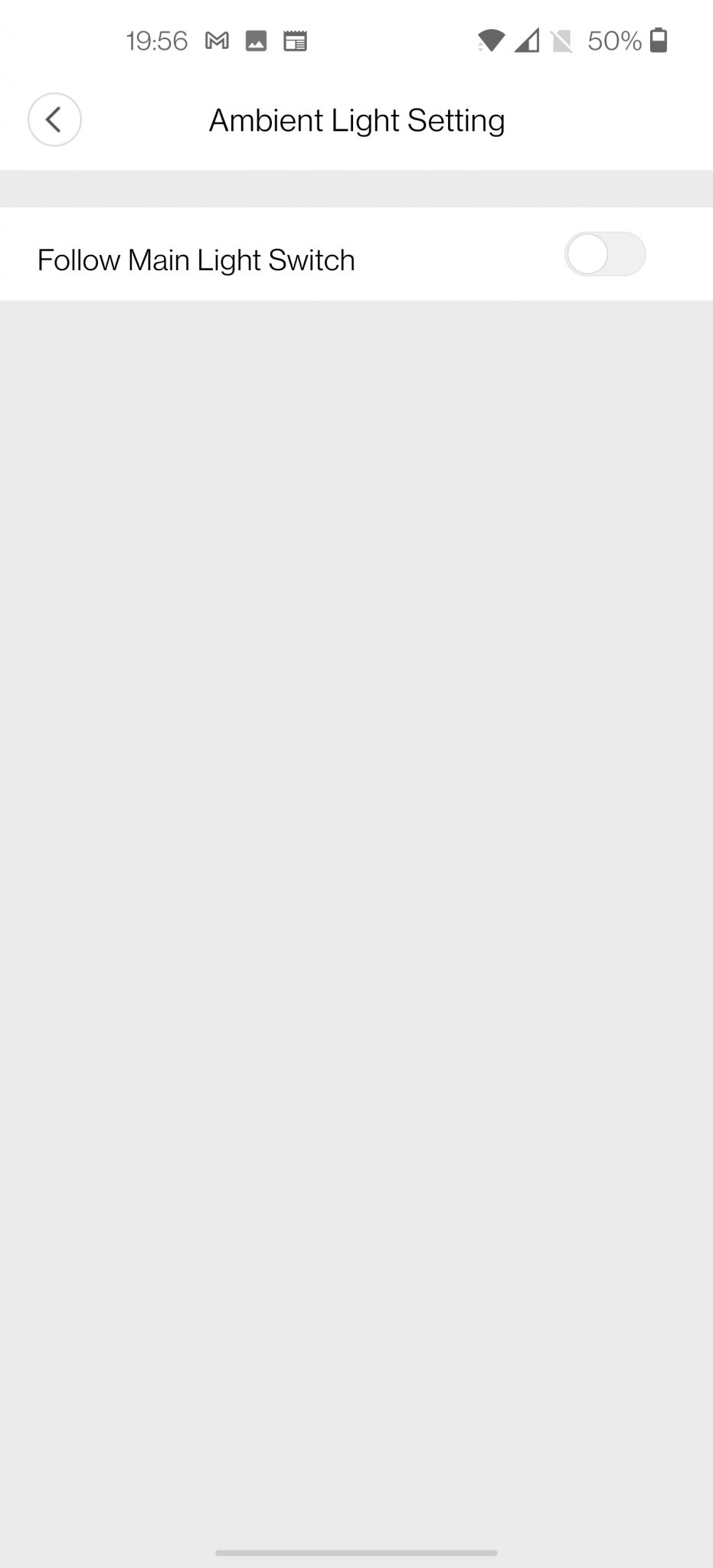
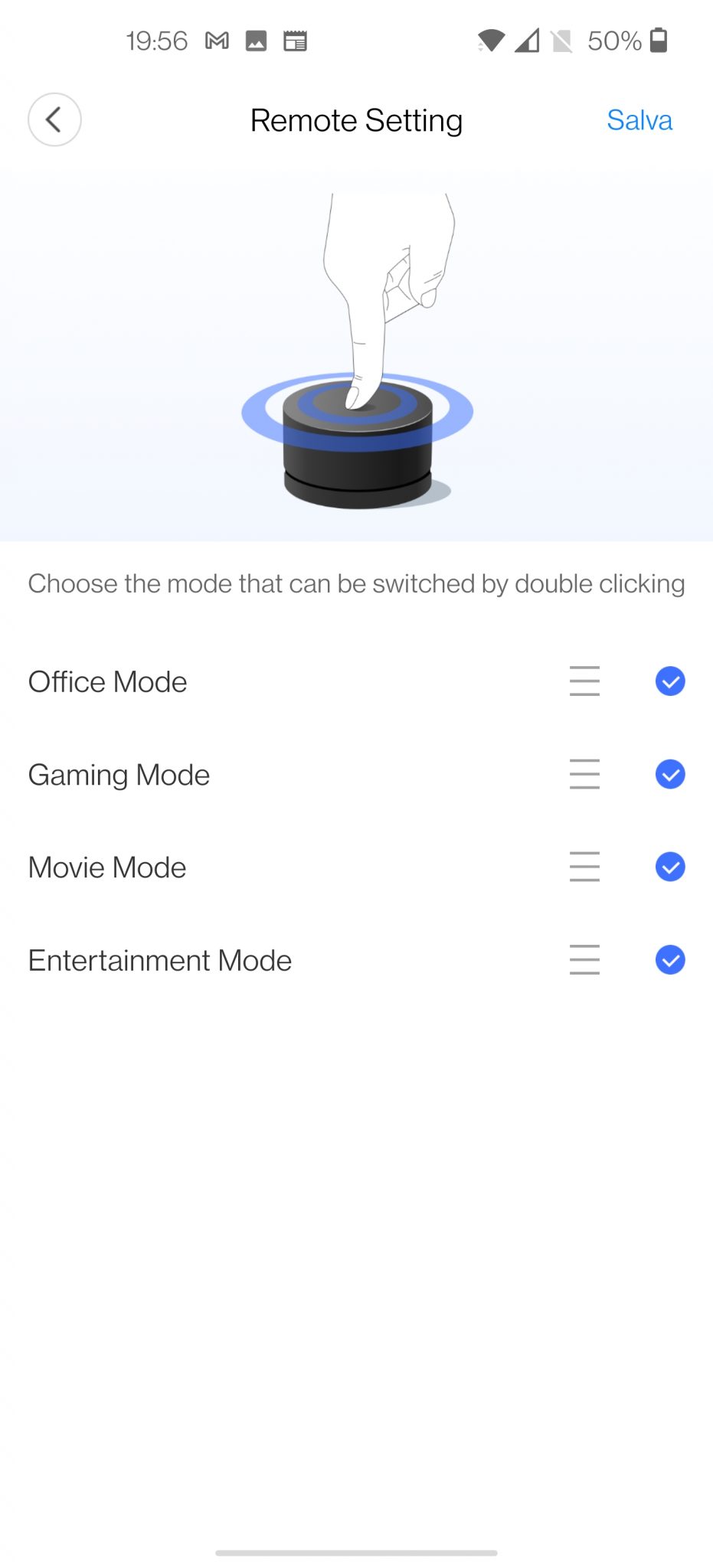
亚马逊ALEXA和GOOGLE HOME
与我们的Amazon和Google语音助手的连接没有问题,它们可以正常工作。
RAZER CHOMA-混纺
我们的Yeelight Bar还可以与Razer Chroma和Overwolf游戏平台进行交互。 但是,由于不是游戏玩家,所以无法测试这些功能。 无论如何,我都将直接链接到这些平台,您可以在其中找到更多信息,尽管可能对此功能感兴趣的人将不需要它。
OVERWOLF
剃刀色度
最后的注意事项
从这样的假设出发:在PC上工作时,正确的照明至关重要,这样才能避免使眼睛(已经承受良好的压力)劳损,而我们常常不重视它,并且我们认为这是可以忽略的细节。 我一直试图用各种类型和价格的台灯解决问题,但是总有一些东西不能说服我。 只有经过许多失败的尝试,我才意识到最好的事情就是专用于此目的的屏幕灯条。 我尝试了几次,总体上还算不错,直到遇到了我们合作伙伴网站发送给我的Yeelight YLTD003 Pro GOOD BANG (我们当然要感谢)。 好吧,我必须说,我找到了确定的产品。 就其主要目的而言,点亮PC键盘没有对手。 直接从随附的遥控器上完全可调节强度和色调的光线,通过方便的磁耦合可以控制倾斜度。 如果再添加环境光,即使关闭PC,这也将是一件极好的家具,那么我们将面对完美的设备。 毕竟,Yeelight(小米生态系统)已经使我们习惯了最高水平的产品,并且具有无与伦比的质量/价格比。 因此,我的建议是,如果您正在寻找类似的东西,请不要将钱花在不合适的物品上,而直接去做,您不会后悔的。 唯一的缺点是SW仍不成熟,但这仍然可以让您从环境光中获得很多乐趣。
因此,如果您想进行一次真正明智的购买,那就去购买 亿光YLTD003 Pro





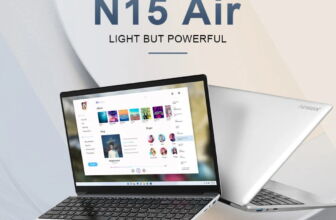



真正有趣的产品和出色的评论,绝对值得一试
感谢您的赞美! 是的,我可以确认,就价格而言,它确实可以提供很多好处。 对于那些在PC上花费大量时间的人来说,它是理想的选择。
对于那些在显示器前花费数小时之久的人来说绝对出色
是的,我可以确认我一直在使用它(即使在晚上,当我不在电脑旁给房间增添色彩的时候)
@基督教,
我的应用程序没有“模式”面板,这正常吗?
您使用什么应用程序?